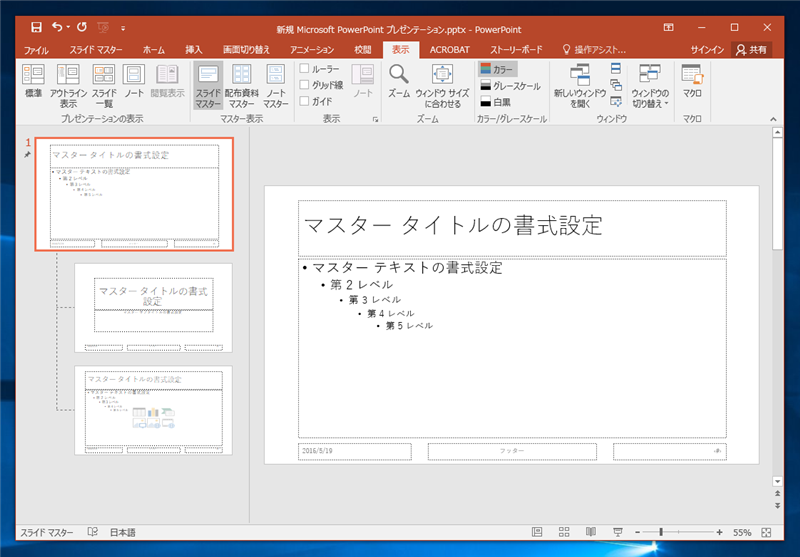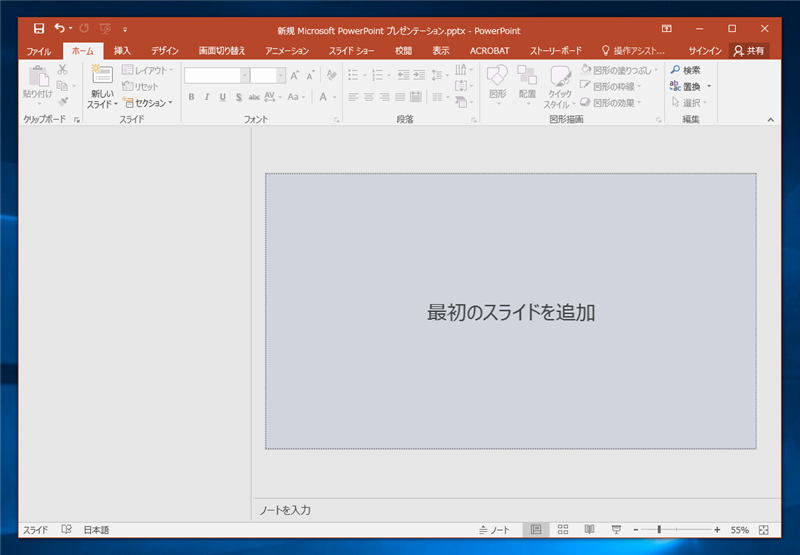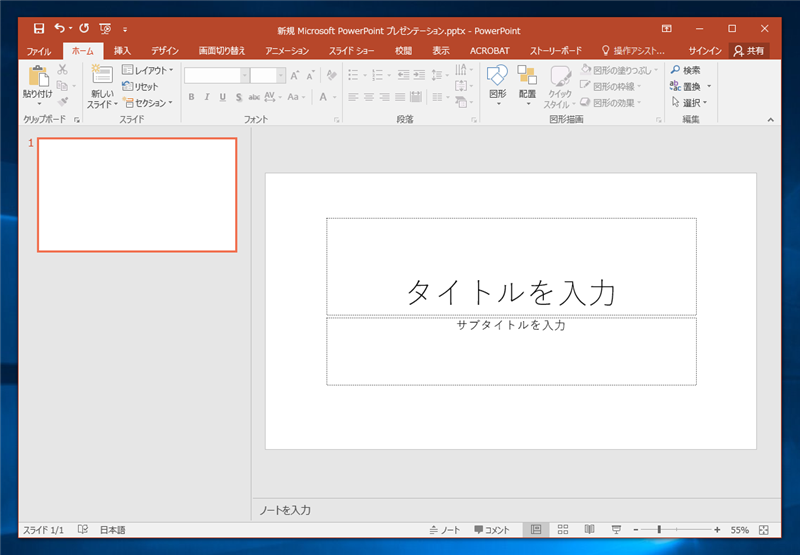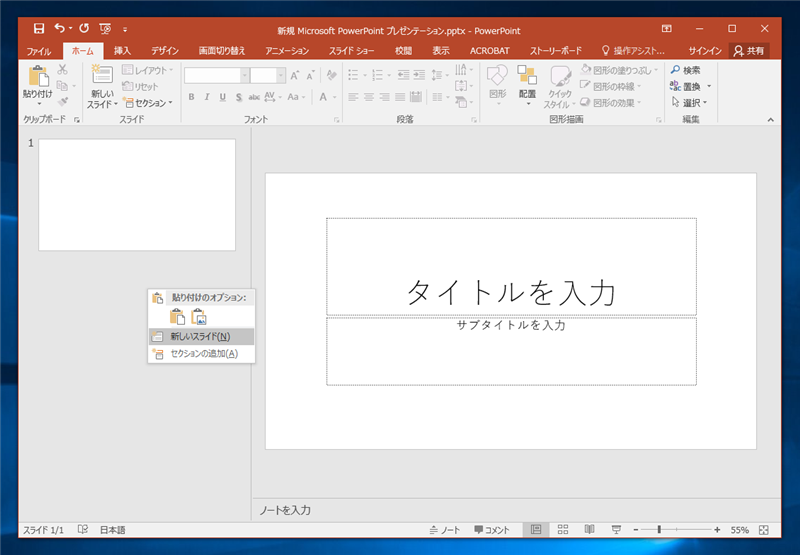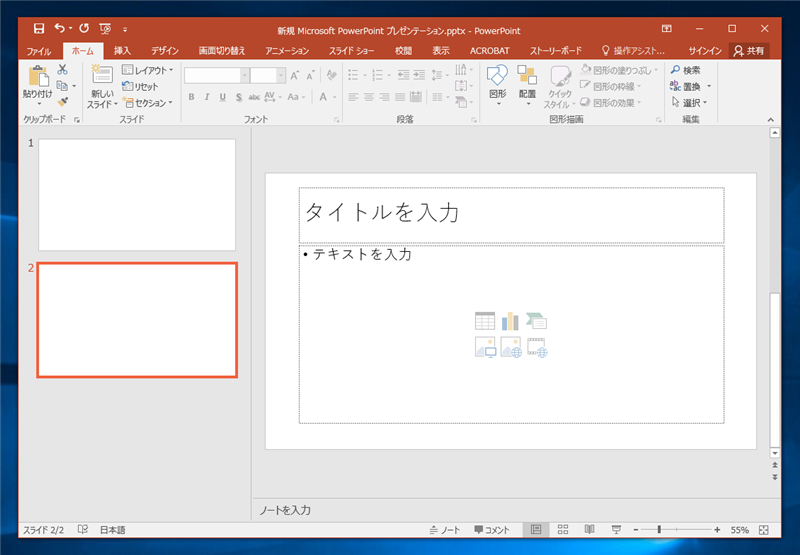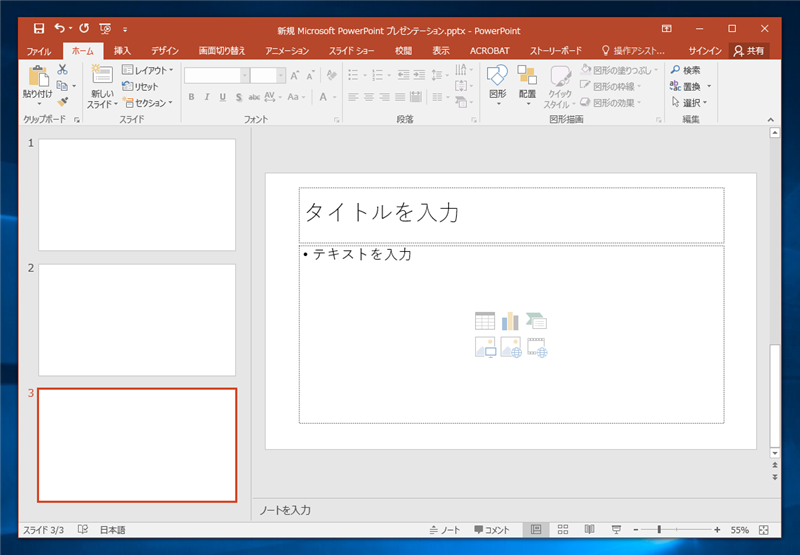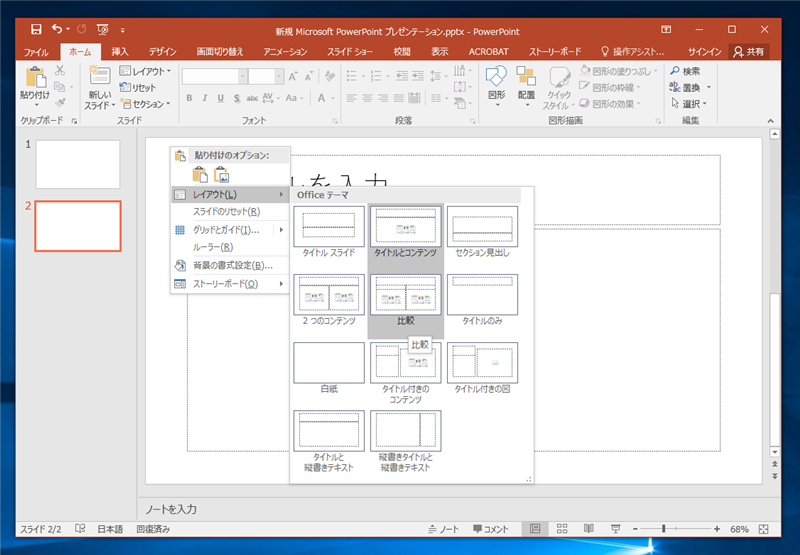スライドマスターの基本動作を紹介します。
動作
スライドマスター画面を表示します。スライドマスター画面の表示手順については、
こちらの記事を参照してください。
スライドマスター画面の左側のプレビューの一番上の要素(ツリーのルートにあたる部分)が「スライド マスター」になります。スライドマスターから点線でつながっている子要素(ツリーの子ノードにあたる部分)が「スライド レイアウト」になります。最初の「スライド レイアウト」がスライドのタイトルページのレイアウトになります。2番目のスライドレイアウトが2ページ目以降のスライドのデフォルトのレイアウトになります。
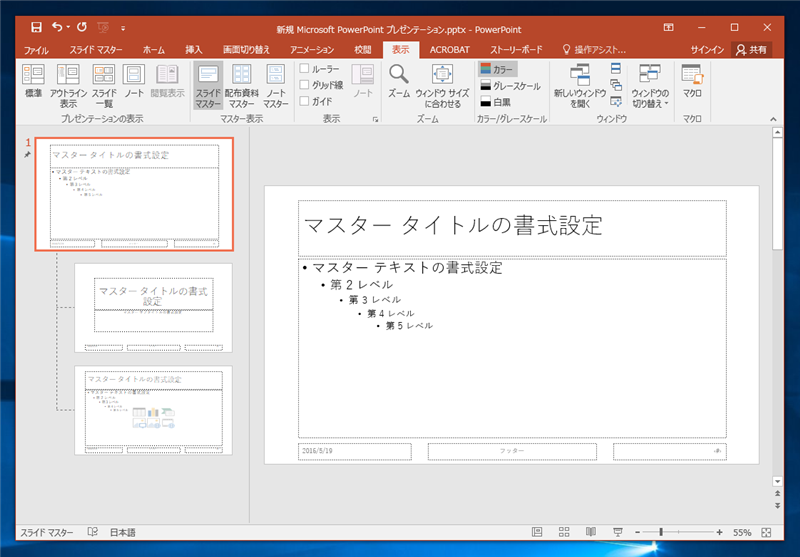
「スライド マスター」はスライド全体の書式設定や、画面デザインを決定するマスターのため、特定のページのデザインに適用されることはなく、常にスライドの全ページに変更が反映されます。
スライドマスター画面を閉じます。スライドが1枚も作成されていない場合は、下図の画面が表示されます。[最初のスライドを追加]ボタンをクリックします。
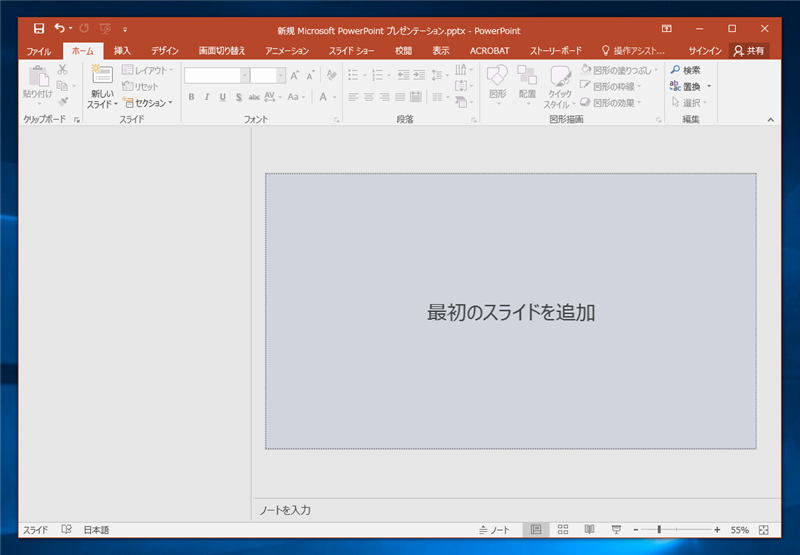
最初のスライドが追加されます。追加されたスライドのデザインはスライドマスター画面の最初の「スライドレイアウト」のレイアウトが適用されます。
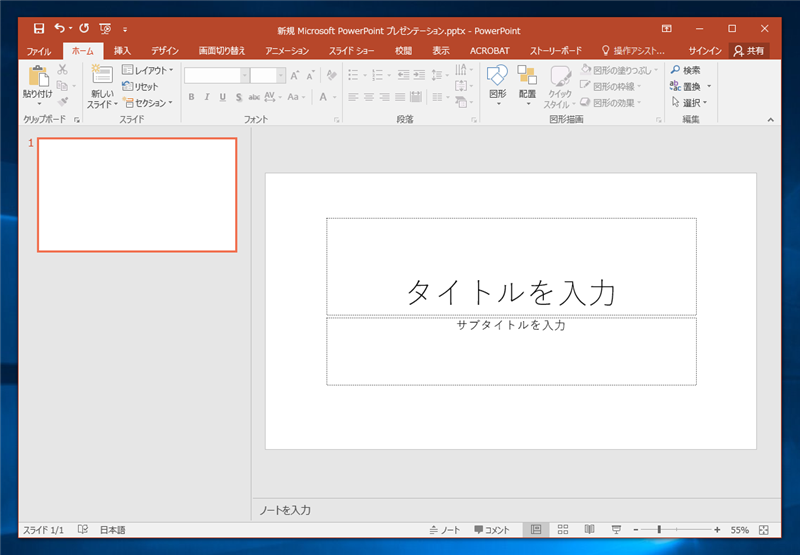
プレビューエリアで右クリックし、[新しいスライド]メニューを選択して、新しいスライドページを追加します。
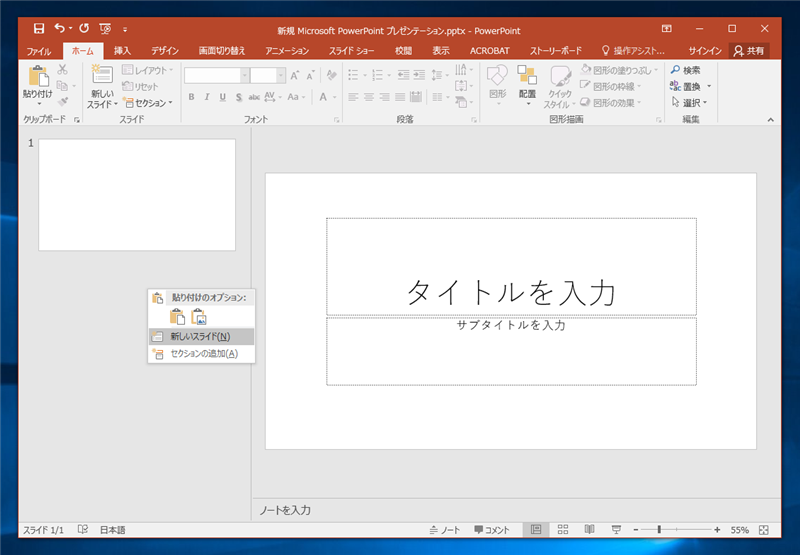
新しいスライドページが追加されます。追加されたスライドのデザインはスライドマスター画面の2番目の「スライドレイアウト」のレイアウトが適用されます。
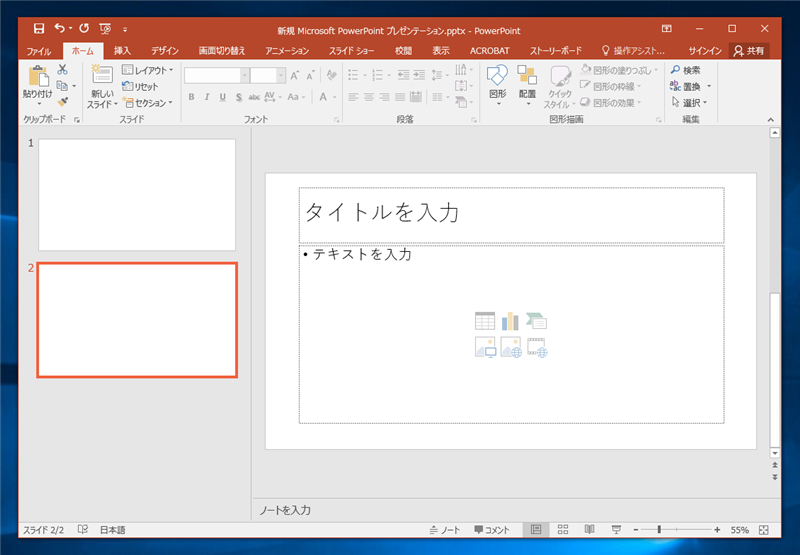
3ページ以降もスライドマスターの2番目のスライドレイアウトのレイアウトが適用されます。
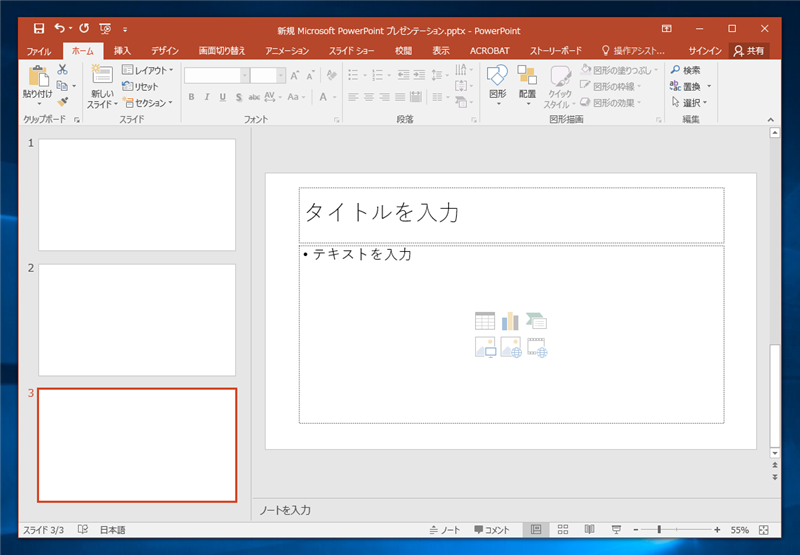
補足
正確には、3ページ目以降のデフォルトのスライドレイアウトは、前のページで設定したスライドレイアウトになります。前のページでスライドレイアウトを変更していた場合は、そのスライドレイアウトと同じスライドレイアウトが追加されます。
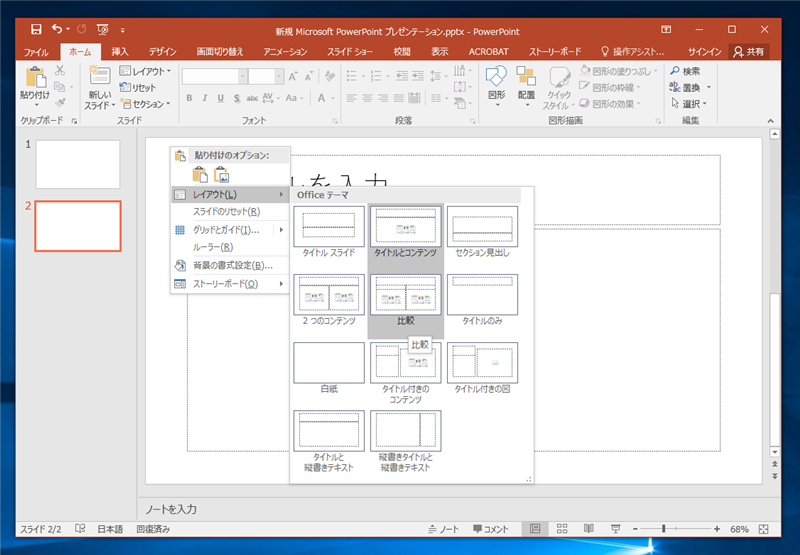

著者
iPentecの企画・分析担当。口が悪いのでなるべく寡黙でありたいと思っている。が、ついついしゃべってしまい、毎回墓穴を掘っている。
最終更新日: 2024-01-24
作成日: 2016-05-19